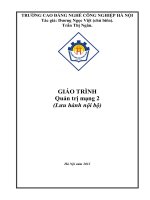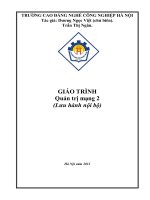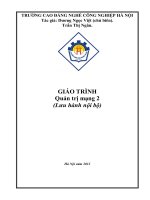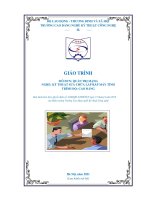Giáo trình Quản trị mạng (Nghề Công nghệ thông tin Trung cấp)
Bạn đang xem bản rút gọn của tài liệu. Xem và tải ngay bản đầy đủ của tài liệu tại đây (3.2 MB, 203 trang )
SỞ LAO ĐỘNG TB&XH TỈNH HÀ NAM
TRƯỜNG CAO ĐẲNG NGHỀ HÀ NAM
GIÁO TRÌNH
MƠ ĐUN: QUẢN TRỊ MẠNG
NGHỀ: CƠNG NGHỆ THƠNG TIN
TRÌNH ĐỘ: TRUNG CẤP
(Ban hành kèm theo Quyết định số:234./QĐ-CĐNHN
ngày 05 tháng 08 năm 2020 của Hiệu trưởng trường Cao đẳng nghề Hà Nam)
Hà Nam, năm 2020
Tài liệu lưu hành nội bộ - Biên soạn : Chu Thị Hồng Nhung – Khoa CNTT- Trường Cao đẳng nghề Hà Nam
TUYÊN BỐ BẢN QUYỀN:
Tài liệu này thuộc loại sách giáo trình nên các nguồn thơng tin có thể
được phép dùng nguyên bản hoặc trích dùng cho các mục đích về đào tạo và
tham khảo.
Mọi mục đích khác mang tính lệch lạc hoặc sử dụng với mục đích kinh
doanh thiếu lành mạnh sẽ bị nghiêm cấm.
Giáo trình : Quản trị mạng
Trang 2
Tài liệu lưu hành nội bộ - Biên soạn : Chu Thị Hồng Nhung – Khoa CNTT- Trường Cao đẳng nghề Hà Nam
LỜI GIỚI THIỆU
Trong những năm qua, dạy nghề đã có những bước tiến vượt bậc cả về số
lượng và chất lượng, nhằm thực hiện nhiệm vụ đào tạo nguồn nhân lực kỹ thuật
trực tiếp đáp ứng nhu cầu xã hội. Cùng với sự phát triển của khoa học công nghệ
trên thế giới, lĩnh vực Công nghệ thông tin nói chung và ngành Quản trị mạng ở
Việt Nam nói riêng đã có những bước phát triển đáng kể.
Chương trình dạy nghề Quản trị mạng đã được xây dựng trên cơ sở phân tích
nghề, phần kỹ năng nghề được kết cấu theo các môđun. Để tạo điều kiện thuận
lợi cho các cơ sở dạy nghề trong quá trình thực hiện, việc biên soạn giáo trình
theo các mơđun đào tạo nghề là cấp thiết hiện nay.
Quản trị mạng là mô đun đào tạo chun mơn nghề được biên soạn theo
hình thức tích hợp lý thuyết và thực hành. Trong q trình thực hiện, nhóm biên
soạn đã tham khảo nhiều tài liệu Quản trị mạng trong và ngoài nước, kết hợp với
kinh nghiệm trong thực tế.
Mặc dầu có rất nhiều cố gắng, nhưng không tránh khỏi những khiếm khuyết,
rất mong nhận được sự đóng góp ý kiến của độc giả để giáo trình được hồn
thiện hơn.
Xin chân thành cảm!
Hà Nam, Ngày….Tháng….Năm 2020
Tác giả biên soạn: Chu Thị Hồng Nhung
Giáo trình : Quản trị mạng
Trang 3
Tài liệu lưu hành nội bộ - Biên soạn : Chu Thị Hồng Nhung – Khoa CNTT- Trường Cao đẳng nghề Hà Nam
MỤC LỤC
LỜI GIỚI THIỆU .............................................................................................. 3
MỤC LỤC ........................................................................................................... 4
GIÁO TRÌNH MƠ ĐUN ................................................................................... 9
Bài mở đầu: TỔNG QUAN VỀ WINDOWS SERVER ................................ 12
1.Giới thiệu ........................................................................................................................... 12
2. Chuẩn bị cài đặt windows server ...................................................................................... 14
2.1. Yêu cầu phần cứng ..................................................................................................... 14
2.2. Tương thích phần cứng ............................................................................................... 15
2.3. Cài đặt mới hoặc nâng cấp ......................................................................................... 15
2.4. Phân chia ổ đĩa............................................................................................................ 16
2.5. Chọn hệ thống tập tin ................................................................................................. 16
2.6. Chọn chế độ sử dụng giấy phép.................................................................................. 16
2.7. Chọn phương án kết nối mạng ..................................................................................... 17
2. 7. 1. Các giao thức kết nối mạng ................................................................................ 17
2.7.2. Thành viên trong Workgroup hoặc Domain..................................................... 17
3. CÀI ĐẶT WINDOWS SERVER 2008 ............................................................................ 17
4. TỰ ĐỘNG HĨA Q TRÌNH CÀI ĐẶT ...................................................................... 19
4.1. Giới thiệu kịch bản cài đặt .......................................................................................... 19
4.2. Tự động hóa dùng tham biến dòng lệnh ..................................................................... 20
4.3. Sử dụng Setup Manager để tạo ra tập tin trả lời ......................................................... 21
4.4. Sử dụng tập tin trả lời ................................................................................................. 22
4.4.1. Sử dụng đĩa DVD Windows 2003 Server có thể khởi động được ................. 22
4.4.2. Sử dụng một bộ nguồn cài đặt Windows 2003 Server ................................... 23
Bài 1: DỊCH VỤ TÊN MIỀN (DNS) ............................................................... 24
1. Tổng quan về DNS ........................................................................................................... 24
1.1. Giới thiệu DNS ............................................................................................................ 24
1.2. Đặc điểm của DNS trong Windows Server ................................................................. 27
2. Cách phân bố dữ liệu quản lý trên tên miền ..................................................................... 28
3. Cơ chế phân giải tên ..................................................................................................... 29
3.1. Phân giải tên thành IP ................................................................................................. 29
3.2. Phân giải IP thành tên máy tính ................................................................................... 31
4. Một số khái niệm cơ bản .............................................................................................. 32
4.1. Domain name và zone ................................................................................................. 32
4.2. Fully Qualified Domain Name (FQDN) ...................................................................... 32
4.3. Sự ủy quyền(Delegation) ............................................................................................. 32
4.4. Forwarders ................................................................................................................... 32
4.5. Stub zone ..................................................................................................................... 33
4.6. Dynamic DNS ............................................................................................................. 33
4.7. Active Directory-integrated zone ................................................................................ 33
5. Phân loại Domain Name Server ....................................................................................... 33
5.1. Primary Name Server .................................................................................................. 33
5.2. Secondary Name Server .............................................................................................. 33
5.3. Caching Name Server .................................................................................................. 34
6. Resource Record (RR) ...................................................................................................... 34
6.1. SOA(Start of Authority) .............................................................................................. 34
6.2. NS (Name Server) ....................................................................................................... 35
6.3. A (Address) và CNAME (Canonical Name) ............................................................... 35
Giáo trình : Quản trị mạng
Trang 4
Tài liệu lưu hành nội bộ - Biên soạn : Chu Thị Hồng Nhung – Khoa CNTT- Trường Cao đẳng nghề Hà Nam
6.4. AAAA.......................................................................................................................... 36
6.5. SRV ............................................................................................................................. 36
6.6. MX (Mail Exchange) ................................................................................................... 36
6.7. PTR (Pointer)............................................................................................................... 37
7. Cài đặt và cấu hình DNS .................................................................................................. 37
7.1. Các bước cài đặt dịch vụ DNS .................................................................................... 37
7.2. Cấu hình dịch vụ DNS ................................................................................................. 38
7.2.1. Tạo Forward Lookup Zones .............................................................................. 39
7.2.2. Tạo Reverse Lookup Zone ............................................................................... 40
Bài 2: ACTIVE DIRECTORY ........................................................................ 51
1. Các mơ hình mạng trong mơi trường Microsoft ............................................................... 51
1.1.Mơ hình Workgroup ..................................................................................................... 51
1.2.Mơ hình Domain........................................................................................................... 52
2. Active Directory ............................................................................................................... 52
2.1. Giới thiệu ..................................................................................................................... 52
2.2. Directory Services ....................................................................................................... 53
2.2.1Giới thiệu Directory Services .............................................................................. 53
2.2.2.Các thành phần trong Directory Services .......................................................... 53
2.3. Kiến trúc của Active Directory................................................................................ 55
3.cài đặt và cấu hình active directory .................................................................................... 58
3.1. Nâng cấp Server thành Domain Controller(DC) ......................................................... 58
3.1.1. Giới thiệu .......................................................................................................... 58
3.1.2. Các bước cài đặt. .............................................................................................. 58
3.2. Gia nhập máy trạm vào Domain .................................................................................. 60
3.2.1. Giới thiệu .......................................................................................................... 60
3.2.2. Các bước cài đặt ............................................................................................... 61
Bài 3: QUẢN LÝ TÀI KHOẢN NGƯỜI DÙNG VÀ NHÓM...................... 67
1. Định nghĩa tài khoản người dùng và tài khoản nhóm ...................................................... 67
1.1. Tài khoản người dùng .................................................................................................. 67
1.1.1. Tài khoản người dùng cục bộ ........................................................................... 67
1.1.2. Tài khoản người dùng miền .............................................................................. 68
1.1.3. Yêu cầu về tài khoản người dùng ..................................................................... 68
1.2. Tài khoản nhóm ........................................................................................................... 69
1.2.1. Nhóm bảo mật .................................................................................................. 69
1.2.2. Nhóm phân phối ............................................................................................... 70
1.2.3. Qui tắc gia nhập nhóm ..................................................................................... 70
2. CÁC TÀI KHOẢN TẠO SẴN..................................................................................... 71
2.1. Tài khoản người dùng tạo sẵn ..................................................................................... 71
2.2. Tài khoản nhóm Domain Local tạo sẵn ...................................................................... 72
2.3. Tài khoản nhóm Global tạo sẵn................................................................................... 73
2.4. Các nhóm tạo sẵn đặc biệt ........................................................................................... 74
3. Quản lý tài khoản người dùng và nhóm cục bộ ............................................................ 75
3.1. Công cụ quản lý tài khoản người dùng cục bộ............................................................ 75
3.2. Các thao tác cơ bản trên tài khoản người dùng cục bộ ............................................... 75
3.2.1. Tạo tài khoản mới ............................................................................................ 75
3.2.2. Xóa tài khoản ................................................................................................... 76
3.2.5 Thay đổi mật khẩu ................................................................................................... 76
4.quản lý tài khoản người dùng và nhóm trên active directory ............................................ 76
4.1. Tạo mới tài khoản người dùng ................................................................................... 76
4.2. Các thuộc tính của tài khoản người dùng ................................................................... 77
Giáo trình : Quản trị mạng
Trang 5
Tài liệu lưu hành nội bộ - Biên soạn : Chu Thị Hồng Nhung – Khoa CNTT- Trường Cao đẳng nghề Hà Nam
4.2.1 Các thông tin mở rộng của người dùng ........................................................... 78
4.2.2 Tab Account ..................................................................................................... 78
4.2.4 Tab Member Of ................................................................................................ 82
4.2.5 Tab Dial-in........................................................................................................ 83
4.3. Tạo mới tài khoản nhóm ............................................................................................ 83
4.4. Các tiện ích dịng lệnh quản lý tài khoản người dùng và tài khoản nhóm ................. 83
4.4.1 Lệnh net user .................................................................................................... 84
4.4.2 Lệnh net group ................................................................................................. 85
4.4.3 Các lệnh hỗ trợ dịch vụ Active Driectory trong môi trường Windows Server
2003 .................................................................................................................. 86
Bài 4: QUẢN LÝ ĐĨA ...................................................................................... 91
1. Cấu hình hệ thống tâp tin .............................................................................................. 91
2. Cấu hình đĩa lưu trữ ...................................................................................................... 92
2.1. Basic storage ................................................................................................................ 92
2.2. Dynamic storage .......................................................................................................... 92
3. Sử dụng chương trình Disk Manager ........................................................................... 95
3.1. Xem thuộc tính của đĩa ............................................................................................... 95
3.2. Xem thuộc tính của volume hoặc đĩa cục bộ .............................................................. 96
3.3. Bổ sung thêm một ổ đĩa mới....................................................................................... 98
3.4. Tạo partition volume mới ........................................................................................... 98
3.5. Thay đổi ký tự ổ đĩa hoặc đường dẫn. ...................................................................... 100
3.6. Xố partition/volume ................................................................................................ 101
3.7. Cấu hình Dynamic Storage ....................................................................................... 101
4. Quản lý việc nén dữ liệu ................................................................................................. 104
5. THIẾT LẬP HẠN NGẠCH ĐĨA (DISK QUOTA). ....................................................... 105
5.1. Cấu hình hạn ngạch đĩa. ............................................................................................ 106
5.2. Thiết lập hạn ngạch mặc định. ................................................................................... 107
5.3. Chỉ định hạn ngạch cho từng cá nhân. ...................................................................... 107
6. MÃ HOÁ DỮ LIỆU BẰNG EFS ................................................................................... 108
Bài 5: TẠO VÀ QUẢN LÝ THƯ MỤC DÙNG CHUNG ........................... 110
1. TẠO THƯ MỤC DÙNG CHUNG ................................................................................. 110
1.1. Chia sẻ thư mục dùng chung ................................................................................... 110
1.2. Cấu hình Share Permissions .................................................................................... 112
1.3. Chia sẻ thư mục dùng lệnh netshare ........................................................................ 113
2. QUẢN LÝ CÁC THƯ MỤC DÙNG CHUNG .............................................................. 113
2.1. Xem các thư mục dùng chung ................................................................................. 113
2.2. Xem các phiên làm việc trên thư mục dùng chung ................................................. 114
2.3. Xem các tập tin đang mở trong các thư mục dùng chung ....................................... 115
3. QUYỀN TRUY CẬP NTFS ........................................................................................... 115
3.1. Các quyền truy cập của NTFS .................................................................................. 116
3.2. Các mức quyền truy cập được dùng trong NTFS ..................................................... 117
3.3. Gán quyền truy cập NTFS trên thư mục dùng chung ............................................... 117
3.4. Kế thừa và thay thế quyền của đối tượng con. ......................................................... 119
3.5. Thay đổi quyền khi di chuyển thư mục và tập tin. ................................................... 120
3.6. Giám sát người dùng truy cập thư mục .................................................................... 121
3.7. Thay đổi người sở hữu thư mục ............................................................................... 121
4. DFS ................................................................................................................................. 122
4.1. So sánh hai loại DFS ................................................................................................. 122
4.2. Cài đặt Fault-tolerant DFS......................................................................................... 123
Bài 6: CÀI ĐẶT VÀ QUẢN TRỊ DỊCH VỤ DHCP VÀ WINS ................. 134
Giáo trình : Quản trị mạng
Trang 6
Tài liệu lưu hành nội bộ - Biên soạn : Chu Thị Hồng Nhung – Khoa CNTT- Trường Cao đẳng nghề Hà Nam
1. Dịch vụ cấp phát địa chỉ IP động.................................................................................... 134
1.1. DHCP (Dynamic Host Configutation Protocol)là gì, tại sao phải dùng DHCP? ...... 134
1.2. Các bước cài đặt DHCP ............................................................................................. 135
1.3. Cấu hình dịch vụ DHCP ............................................................................................ 135
1.4. Kiểm tra dịch vụ DHCP trên Server .......................................................................... 138
1.5. Cấu hình IP động cho máy Client .............................................................................. 138
1.5.1. Cách cấu hình địa chỉ động trong cửa sổ Local Area Connection Properties 138
1.5.2. Cách kiểm tra địa chỉ IP được cấp phát cho máy tính .................................... 139
2. Dịch vụ WINS ................................................................................................................ 139
2.1. Giới thiệu dịch vụ WINS ........................................................................................... 139
2.2. Cài đặt WINS ............................................................................................................ 139
2.3. Cấu hình máy chủ và máy khách với WINS ............................................................. 140
2.3.1. Cấu hình máy phục vụ WINS ......................................................................... 141
2.3.2. Cấu hình máy khách WINS ................................................................................... 141
2.4. Bổ sung máy chủ WINS ........................................................................................... 142
2.5. Khởi động và ngừng WINS ....................................................................................... 142
2.6. Xem thống kê trên máy chủ:...................................................................................... 143
2.7. Cập nhật thông tin thống kê WINS ........................................................................... 144
2.8. Quản lý hoạt động đăng ký, gia hạn và giải phóng tên ............................................. 144
2.9. Ghi nhận các sự kiện vào nhật ký sự kiện của Windows .......................................... 145
2.10. Chọn số hiệu phiên bản cho cơ sở dữ liệu WINS ................................................... 145
2.11. Lưu và phục hồi cấu hình WINS ............................................................................. 146
2.12. Quản lý cơ sở dữ liệu WINS ................................................................................... 146
2.12.1. Khảo sát kết quả ánh xạ trong cơ sở dữ liệu WINS ....................................... 146
2.12.2. Kiểm tra tính nhất quán của cơ sở dữ liệu WINS ........................................... 147
2.13. Sao lưu và phục hồi cơ sở dữ liệu WINS ................................................................ 148
2.13.1. Lập cấu hình cho WINS tự động sao lưu ....................................................... 148
2.13.2. Phục hồi cơ sở dữ liệu .................................................................................... 148
2.13.3. Xoá trắng WINS và bắt đầu với cơ sở dữ liệu mới ........................................ 149
Bài 7: QUẢN TRỊ MÁY IN ........................................................................... 160
1. CÀI ĐẶT MÁY IN ......................................................................................................... 160
2. QUẢN LÝ THUỘC TÍNH MÁY IN ............................................................................. 162
2.1. Cấu hình Layout ...................................................................................................... 162
2.2. Giấy và chất lượng in .............................................................................................. 162
2.3. Các thơng số mở rộng.............................................................................................. 162
3. CẤU HÌNH CHIA SẺ MÁY IN ..................................................................................... 162
4. CẤU HÌNH THƠNG SỐ PORT..................................................................................... 163
4.1. Cấu hình các thơng số trong Tab Port ....................................................................... 163
4.2. Printer Pooling .......................................................................................................... 164
4.3. Điều hướng tác vụ in đến một máy in khác .............................................................. 165
5. CẤU HÌNH TAB ADVANCED ..................................................................................... 166
5.1. Các thông số của Tab Advanced .............................................................................. 166
5.2. Khả năng sẵn sàng phục vụ của máy in ................................................................... 166
5.3. Độ ưu tiên (Printer Priority) ..................................................................................... 167
5.4. Print Driver .............................................................................................................. 167
5.5. Spooling ................................................................................................................... 167
5.6. Print Options ............................................................................................................ 168
5.7. Printing Defaults ...................................................................................................... 169
5.8. Print Processor ......................................................................................................... 169
5.9. Separator Pages ........................................................................................................ 170
Giáo trình : Quản trị mạng
Trang 7
Tài liệu lưu hành nội bộ - Biên soạn : Chu Thị Hồng Nhung – Khoa CNTT- Trường Cao đẳng nghề Hà Nam
6. CẤU HÌNH TAB SECURITY........................................................................................ 170
6.1. Giới thiệu Tab Security ............................................................................................. 170
6.2. Cấp quyền in cho người dùng/nhóm người dùng ...................................................... 172
7. QUẢN LÝ PRINT SERVER ......................................................................................... 172
7.1. Hộp thoại quản lý Print Server .................................................................................. 172
7.2. Cấu hình các thuộc tính Port của Print Server .......................................................... 173
7.3. Cấu hình Tab Driver ................................................................................................ 173
8. GIÁM SÁT TRẠNG THÁI HÀNG ĐỢI MÁY IN ....................................................... 174
Bài 8: DỊCH VỤ PROXY .............................................................................. 187
1. Các khái niệm ................................................................................................................. 187
1.1. Mơ hình client server và một số khả năng ứng dụng................................................. 187
1.2. Socket ........................................................................................................................ 188
1.3. Phương thức hoạt động và đặc điểm của dịch vụ Proxy ........................................... 189
1.3.1. Phương thức hoạt động .................................................................................... 189
1.3.2. Đặc điểm ........................................................................................................... 191
1.4. Cache và các phương thức cache............................................................................... 191
2. Triển khai dịch vụ proxy ................................................................................................ 193
2.1. Các mô hình kết nối mạng ......................................................................................... 194
2.2. Thiết lập chính sách truy cập và các qui tắc .............................................................. 196
2.2.1. Các qui tắc ...................................................................................................... 196
2.2.2. Xử lý các yêu cầu đi ......................................................................................... 198
2.2.3. Xử lý các yêu cầu đến....................................................................................... 198
2.3. Proxy client và các phương thức nhận thực .............................................................. 199
2.3.1. Phương pháp nhận thực cơ bản ........................................................................ 199
2.3.2. Phương pháp nhận thực Digest......................................................................... 200
2.3.3. Phương pháp nhận thực tích hợp ...................................................................... 200
2.3.4. Chứng thực client và chứng thực server ......................................................... 200
2.3.5. Nhận thực pass-though ................................................................................... 201
TÀI LIỆU THAM KHẢO ............................................................................. 203
Giáo trình : Quản trị mạng
Trang 8
Tài liệu lưu hành nội bộ - Biên soạn : Chu Thị Hồng Nhung – Khoa CNTT- Trường Cao đẳng nghề Hà Nam
GIÁO TRÌNH MƠ ĐUN
Tên mơn học: Quản trị mạng
Mã mơn học: MĐ16
Vị trí, tính chất, ý nghĩa và vai trị của mơ đun
Vị trí: mơ đun được bố trí sau khi sinh viên học xong các mơn học chung, trước
các môn học, mô đun đào tạo cơ sở chun ngành.
Tính chất: là mơ đun chun ngành đào tạo.
Mục tiêu mô đun:
Về kiến thức:
Phân biệt sự khác nhau trong việc quản trị máy chủ (Server) và máy
trạm (workstation);
Biết cài đặt được hệ điều hành server;
Biết tạo được tài khoản người dùng, tài khoản nhóm;
Biết chia sẻ và cấp quyền truy cập tài nguyên dùng chung;
Biếtc ài đặt và cấp hạn ngạch sử dụng đĩa;
Biết lập cấu hình và quản trị in ấn của một máy phục vụ in mạng;
Biết cài đặt và cấu hình các dịch vụ mạng: Active Directory, DNS,
DHCP, WINS, Proxy Server.
Về kỹ năng:
Cài đặt và cấu hình được hệ thống mạng hồn chỉnh;
Quản trị được hệ thống mạng;
Đảm bảo an toàn hệ thống mạng.
Tạo được tài khoản người dùng, tài khoản nhóm;
Quản lý tài khoản người dùng, nhóm và sắp xếp hệ thống hố các tác vụ
quản trị tài khoản người dùng và tài khoản nhóm;
Chia sẻ và cấp quyền truy cập tài nguyên dùng chung;
Cài đặt và cấp hạn ngạch sử dụng đĩa;
Lập cấu hình và quản trị in ấn của một máy phục vụ in mạng;
Cài đặt và cấu hình các dịch vụ mạng: Active Directory, DNS, DHCP,
WINS, Proxy Server.
Về năng lực tự chủ và trách nhiệm:
Làm việc độc lập hoặc làm việc theo nhóm, giải quyết cơng việc, vấn đề
phức tạp trong điều kiện làm việc thay đổi; có khả năng tự quản trị được
Giáo trình : Quản trị mạng
Trang 9
Tài liệu lưu hành nội bộ - Biên soạn : Chu Thị Hồng Nhung – Khoa CNTT- Trường Cao đẳng nghề Hà Nam
một hệ thống mạng LAN cho doanh nghiệp một cách độc lập hoặc theo
nhóm.
Hướng dẫn tối thiểu, giám sát những người khác thực hiện nhiệm vụ xác
định; chịu trách nhiệm cá nhân và trách nhiệm đối với nhóm trong việc
quản trị hệ thống mạng.
Nội dung của mơ đun:
Thời gian
Số
TT
Tên các bài trong mơ đun
Tổng
số
Lý
thuyết
Thực hành,
thí nghiệm,
thảo luận, bài
tập
Kiểm
tra*
1
Bài mở đầu
5
2
3
2
Bài 1: dịch vụ tên miền DNS
1. Tổng quan về DNS
2. Cách phân bố dữ liệu quản lý
trên tên miền
3. Cơ chế phân giải tên
4. Một số khái niệm cơ bản
5. Phân loại Domain Name Server
7.Cài đặt và cấu hình DNS
6. Resource record (RR)
10
3
7
Bài 2: dịch vụ thư mục
(ACTIVE DIRECTORY)
1. Các mơ hình mạng trong mơi
trường Microsoft
2. Active Directory
3. Cài đặt và cấu hình Active
Directory
10
3
6
1
Bài 3: quản lý tài khoản người
dùng và nhóm
1. Định nghĩa tài khoản người
dùng và tài khoản nhóm
2. Chứng thực và kiểm sốt truy
cập
3. Các tài khoản tạo sẵn
4. Quản lý tài khoản người dùng
và nhóm cục bộ
5. Quản lý tài khoản người dùng
10
3
6
1
3
4
Giáo trình : Quản trị mạng
Trang 10
Tài liệu lưu hành nội bộ - Biên soạn : Chu Thị Hồng Nhung – Khoa CNTT- Trường Cao đẳng nghề Hà Nam
nhóm trên Active Directory
5
6
7
8
9
Bài 4: quản lý đĩa
1. Cấu hình hệ thống tập tin
2. Cấu hình đĩa lưu trữ
3. Sử dụng chương trình Disk
Manager
4. Quản lý việc nén dữ liệu
5. Thiết lập hạn ngạch đĩa (DISK
QUOTA)
6. Mã hoá dữ liệu bằng EFS
10
3
7
Bài 5 : Tạo và quản lý thư mục
dùng chung
1. Tạo các thư mục dùng chung
2. Quản lý các thư mục dùng
chung
3. Quyền truy cập NTFS
4. DFS
10
3
6
1
Bài 6: dịch vụ DHCP và WINS
1. Dịch vụ DHCP
2. Dịch vụ WINS
10
3
6
1
Bài 7: quản lý in ấn
1. Cài đặt máy in
2. Quản lý thuộc tính máy in
3. Cấu hình chia sẻ máy in
4. Cấu hình thơng số Port
5. Cấu hình Tab Advanced
5
3
2
Bài 8: dịch vụ Proxy
1. Các khái niệm
2. Triển khai dịch vụ proxy
5
3
2
75
26
45
Cộng
Giáo trình : Quản trị mạng
4
Trang 11
Tài liệu lưu hành nội bộ - Biên soạn : Chu Thị Hồng Nhung – Khoa CNTT- Trường Cao đẳng nghề Hà Nam
Bài mở đầu: TỔNG QUAN VỀ WINDOWS SERVER
Mã bài: MĐ16-01
Giới thiệu:
Window Server 2008 là hệ điều hành được thiết kế nhằm tăng sức mạnh cho
các mạng, ứng dụng và dịch vụ Web thế hệ mới. Với Windows Server 2008, bạn
có thể phát triển, cung cấp và quản lý các trải nghiệm người dùng và ứng dụng
phong phú, đem tới một hạ tầng mạng có tính bảo mật cao, và tăng cường hiệu
quả về mặt công nghệ và giá trị trong phạm vi tổ chức của mình.
Mục tiêu:
- Phân biệt được về họ hệ điều hành Windows Server;
- Cài đặt được hệ điều hành Windows Server.
- Thực hiện các thao tác an tồn với máy tính.
Nội dung chính:
1.Giới thiệu
Mục tiêu:
- Phân biệt được về họ hệ điều hành Windows Server
Window Server 2008 là hệ điều hành được thiết kế nhằm tăng sức mạnh cho
các mạng, ứng dụng và dịch vụ Web thế hệ mới. Với Windows Server 2008, bạn
có thể phát triển, cung cấp và quản lý các trải nghiệm người dùng và ứng dụng
phong phú, đem tới một hạ tầng mạng có tính bảo mật cao, và tăng cường hiệu
quả về mặt công nghệ và giá trị trong phạm vi tổ chức của mình.
Windows Server 2008 kế thừa những thành công và thế mạnh của các hệ điều
hành Windows Server thế hệ trước, đồng thời đem tới tính năng mới có giá trị
và những cải tiến mạnh mẽ cho hệ điều hành cơ sở này. Công cụ Web mới, cơng
nghệ ảo hóa, tính bảo mật tăng cường và các tiện ích quản lý giúp tiết kiệm thời
gian, giảm bớt các chi phí, và đem tới một nền tảng vững chắc cho hạ tầng Công
nghệ Thông tin (CNTT) của bạn.
Nền tảng chắc chắn dành cho doanh nghiệp Windows Server 2008 đem tới
một nền tảng chắc chắn đáp ứng tất cả các yêu cầu về ứng dụng và chế độ làm
việc cho máy chủ, đồng thời dễ triển khai và quản lý. Thành phần mới Server
Manager cung cấp một console quản lý hợp nhất, đơn giản hóa và sắp xếp một
cách hợp lý việc cài đặt, cấu hình và quản lý liên tục cho máy chủ. Windows
PowerShell, một shell mới kiểu dịng lệnh, giúp quản trị viên tự động hóa các
tác vụ thường trình về quản trị hệ thống trên nhiều máy chủ. Windows
Deployment Services đem tới một phương tiện bảo mật cao, đơn giản hóa để
nhanh chóng triển khai hệ điều hành này qua các bước cài đặt trên nền
mạng.Thêm vào đó, các wizard Failover Clustering của Windows Server 2008,
và việc hỗ trợ đầy đủ cho Giao thức Internet phiên bản 6 (gọi tắt là IPv6) cộng
với khả năng quản lý hợp nhất Network Load Balancing khiến dễ dàng triển
Trang 12
Tài liệu lưu hành nội bộ - Biên soạn : Chu Thị Hồng Nhung – Khoa CNTT- Trường Cao đẳng nghề Hà Nam
khai với tính sẵn có cao, thậm chí bởi những người có hiểu biết chung nhất về
CNTT.
-
-
-
-
Window Server 2008 có các phiên bản như sau:
Windows Server 2008 Standard (Bản tiêu chuẩn): Với các khả năng ảo
hóa và Web dựng sẵn và tăng cường, phiên bản này được thiết kế để tăng
độ tin cậy và linh hoạt của cơ sở hạ tầng máy chủ của bạn đồng thời giúp
tiết kiệm thời gian và giảm chi phí. Các cơng cụ mạnh mẽ giúp bạn kiểm
soát máy chủ tốt hơn, và sắp xếp hợp lý các tác vụ cấu hình và quản lý.
Thêm vào đó, các tính năng bảo mật được cải tiến làm tăng sức mạnh cho
hệ điều hành để giúp bạn bảo vệ dữ liệu và mạng, và tạo ra một nền tảng
vững chắc và đáng tin cậy cho doanh nghiệp của bạn.
Windows Server 2008 Standard without Hyper-V: Bản tiêu chuẩn
nhưng khơng có Hyper-V.
Windows Server 2008 Enterprise (Bản dùng cho Doanh nghiệp):
đem tới một nền tảng cấp doanh nghiệp để triển khai các ứng dụng quan
trọng đối với hoạt động kinh doanh. Phiên bản này giúp cải thiện tính sẵn
có nhờ các khả năng clustering và cắm nóng bộ xử lý, giúp cải thiện tính
bảo mật với các đặc tính được củng cố để quản lý nhận dạng, và giảm bớt
chi phí cho cơ sở hạ tầng hệ thống bằng cách hợp nhất ứng dụng với các
quyền cấp phép ảo hóa. Windows Server 2008 Enterprise mang lại nền
tảng cho một cơ sở hạ tầng CNTT có độ năng động và khả năng mở rộng
cao.
Windows Server 2008 Enterprise without Hyper-V: Bản dùng cho
doanh nghiệp nhưng khơng có Hyper-V
Windows Server 2008 Datacenter (Bản dùng cho Trung tâm dữ liệu):
đem tới một nền tảng cấp doanh nghiệp để triển khai các ứng dụng quan
trọng đối với hoạt động kinh doanh và ảo hóa ở quy mơ lớn trên các máy
chủ lớn và nhỏ. Phiên bản này cải thiện tính sẵn có nhờ các khả năng
clustering và phân vùng phần cứng động, giảm bớt chi phí cho cơ sở hạ
tầng hệ thống bằng cách hợp nhất các ứng dụng với các quyền cấp phép
ảo hóa khơng hạn chế, và mở rộng từ 2 tới 64 bộ xử lý. Windows Server
2008 Datacenter mang lại một nền tảng để từ đó xây dựng các giải pháp
mở rộng và ảo hóa cấp doanh nghiệp.
Windows Server 2008 Datacenter without Hyper-v: Bản dùng cho
Trung tâm dữ liệu, không có Hyper-V.
Windows Web Server 2008 (Bản dùng cho Web): Được thiết kế để
chuyên dùng như một Web server đơn mục đích, Windows Web Server
2008 đem tới một nền tảng vững chắc gồm các tính năng liên quan tới hạ
tầng Web trong Windows Server 2008 thế hệ kế tiếp. Tích hợp với IIS 7.0
mới được cấu trúc lại, ASP.NET, và Microsoft .NET Framework,
Windows Web Server 2008 cho phép mọi tổ chức triển khai nhanh chóng
các Web page, Web site, ứng dụng và dịch vụ Web.
Trang 13
Tài liệu lưu hành nội bộ - Biên soạn : Chu Thị Hồng Nhung – Khoa CNTT- Trường Cao đẳng nghề Hà Nam
-
Windows Server 2008: dành cho các hệ thống dựa trên bộ xử lý Itanium
được tối ưu hóa cho các trung tâm dữ liệu lớn, các ứng dụng nghiệp vụ
riêng, ứng dụng tùy biến mang lại độ sẵn sàng và khả năng mở rộng cao
cho tới 64 bộ xử lý để đáp ứng nhu cầu cho các giải pháp khắt khe và
quan trọng.
2. Chuẩn bị cài đặt windows server
Mục tiêu:
- Nêu được cấu hình phần cứng tối thiểu để cài đặt windows server 2008.
2.1. Yêu cầu phần cứng
- Đối với windows Server 2008 yêu cầu về phần cứng như sau:
Thành phần
Yêu cầu
Tối thiểu: 1 GHz (bộ xử lý x86 ) hoặc 1.4 GHz (bộ xử lý x64)
Bộ xử lý
Khuyến nghị: Tốc độ xử lý 2 GHz hoặc nhanh hơn
Chú ý: Cần bộ xử lý Intel Itanium 2 cho Windows Server đối
với các Hệ thống dựa trên kiến trúc Itanium.
Tối thiểu: RAM 512 MB
Khuyến nghị: RAM 2 GB hoặc lớn hơn
Bộ nhớ
Tối ưu: RAM 2 GB (Cài đặt toàn bộ) or RAM 1 GB (Cài
Server Core) hoặc hơn
Tối đa (hệ thống 32 bit): 4 GB (Bản Standard) hoặc 64 GB
(Bản Enterprise và Datacenter)
Tối đa (các hệ thống 64 bit): 32 GB (Bản Standard) hoặc 2 TB
(Bản Enterprise, Datacenter, và Các hệ thống dựa trên kiến
trúc Itanium)
Tối thiểu: 10 GB
Không gian ổ
đĩa còn trống
Ổ đĩa
Khuyến nghị : 40 GB hoặc lớn hơn
Chú ý: Các máy tính có RAM lớn hơn 16 GB sẽ cần nhiều
không gian ổ đĩa trống hơn dành cho paging, hibernation, and
dump files
Ổ DVD-ROM
Trang 14
Tài liệu lưu hành nội bộ - Biên soạn : Chu Thị Hồng Nhung – Khoa CNTT- Trường Cao đẳng nghề Hà Nam
Màn hình
Super VGA (800 × 600) hoặc màn hình có độ phân giải cao
hơn
Thành phần
khác
Bàn phím, Chuột của Microsoft hoặc thiết bị trỏ tương thích
2.2. Tương thích phần cứng
Một bước quan trọng trước khi nâng cấp hoặc cài đặt mới Server của
bạn là kiểm tra xem phần cứng của máy tính hiện tại có tương thích với sản
phẩm hệ điều hành trong họ Windows Server 2008.
2.3. Cài đặt mới hoặc nâng cấp
Trong một số trường hợp hệ thống Server chúng ta đang hoạt động tốt,
các ứng dụng và dữ liệu quan trọng đều lưu trữ trên Server này, nhưng theo
yêu cầu chúng ta phải nâng cấp hệ điều hành Server hiện tại thành
Windows Server 2008. Chúng ta cần xem xét nên nâng cấp hệ điều hành
đồng thời giữ lại các ứng dùng và dữ liệu hay cài đặt mới hệ điều hành rồi
sau cấu hình và cài đặt ứng dụng lại. Đây là vấn đề cần xem xét và lựa chọn
cho hợp lý. Các điểm cần xem xét khi nâng cấp:
- Với nâng cấp (upgrade) thì việc cấu hình Server đơn giản, các
thơng tin của bạn được giữ lại như: người dùng (users), cấu hình
(settings), nhóm (groups), quyền hệ thống (rights), và quyền truy cập
(permissions)…
- Với nâng cấp bạn không cần cài lại các ứng dụng, nhưng nếu có sự thay
đổi lớn về đĩa cứng thì bạn cần backup dữ liệu trước khi nâng cấp.
- Trước khi nâng cấp bạn cần xem hệ điều hành hiện tại có nằm trong
danh sách các hệ điều hành hỗ trợ nâng cấp thành Windows Server
2008 không ?
- Trong một số trường hợp đặc biệt như bạn cần nâng cấp một máy
tính đang làm chức năng Domain Controller hoặc nâng cấp một máy
tính đang có các phần mềm quan trọng thì bạn nên tham khảo thêm
thông tin hướng dẫn của Microsoft.
Các hệ điều hành cho phép nâng cấp thành Windows Server 2008:
Trang 15
Tài liệu lưu hành nội bộ - Biên soạn : Chu Thị Hồng Nhung – Khoa CNTT- Trường Cao đẳng nghề Hà Nam
- Windows Server 2000.
- Windows Server 2003.
2.4. Phân chia ổ đĩa
Đây là việc phân chia ổ đĩa vật lý thành các partition logic. Khi chia
partition, bạn phải quan tâm các yếu tố sau:
- Lượng không gian cần cấp phát: bạn phải biết được không gian chiếm
dụng bởi hệ điều hành, các chương trình ứng dụng, các dữ liệu đã có và
sắp phát sinh.
- Cấu hình đĩa đặc biệt: Windows Server hỗ trợ nhiều cấu hình đĩa khác
nhau. Các lựa chọn có thể là volume simple, spanned, striped,
mirrored hoặc là RAID-5.
- Tiện ích phân chia partition: nếu bạn định chia partition trước khi cài
đặt, bạn có thể sử dụng nhiều chương trình tiện ích khác nhau, chẳng
hạn như FDISK hoặc PowerQuest Partition Magic. Có thể ban đầu
bạn chỉ cần tạo một partition để cài đặt Windows Server, sau đó sử
dụng công cụ Disk Management để tạo thêm các partition khác.
2.5. Chọn hệ thống tập tin
Bạn nên chọn hệ thống tập tin NTFS, vì nó c ó các đặc điểm sau: chỉ
định khả năng an toàn cho từng tập tin, thư mục; nén dữ liệu, tăng khơng
gian lưu trữ; có thể chỉ định hạn ngạch sử dụng đĩa cho từng người dùng;
có thể mã hố các tập tin, nâng cao khả năng bảo mật.
2.6. Chọn chế độ sử dụng giấy phép
Bạn chọn một trong hai chế độ giấy phép sau đây:
- Per server licensing: là lựa chọn tốt nhất trong trường hợp mạng chỉ có
một Server và phục cho một số lượng Client nhất định. Khi chọn chế
độ giấy phép này, chúng ta phải xác định số lượng giấy phép tại thời
điểm cài đặt hệ điều hành. Số lượng giấy phép tùy thuộc vào số kết
nối đồng thời của các Client đến Server. Tuy nhiên, trong quá trình
sử dụng chúng ta có thể thay đổi số lượng kết nối đồng thời cho phù
hợp với tình hình hiện tại của mạng.
- Per Seat licensing: là lựa chọn tốt nhất trong trường hợp mạng có
nhiều Server. Trong chế độ giấy phép này thì mỗi Client chỉ cần một
Trang 16
Tài liệu lưu hành nội bộ - Biên soạn : Chu Thị Hồng Nhung – Khoa CNTT- Trường Cao đẳng nghề Hà Nam
giấy phép duy nhất để truy xuất đến tất cả các Server và không giới hạn
số lượng kết nối đồng thời đến Server.
2.7. Chọn phương án kết nối mạng
2. 7. 1. Các giao thức kết nối mạng
Windows Server mặc định chỉ cài một giao thức TCP/IP, còn
những giao thức còn lại như IPX, AppleTalk là những tùy chọn có thể
cài đặt sau nếu cần thiết. Riêng giao thức NetBEUI, Windows Server
không đưa vào trong các tùy chọn cài đặt mà chỉ cung cấp kèm theo
đĩa DVD-ROM cài đặt.
2.7.2. Thành viên trong Workgroup hoặc Domain.
Nếu máy tính của bạn nằm trong một mạng nhỏ, phân tán hoặc các máy
tính khơng được nối mạng với nhau, bạn có thể chọn cho máy tính làm thành
viên của workgroup, đơn giản bạn chỉ cần cho biết tên workgroup là xong.
Nếu hệ thống mạng của bạn làm việc theo cơ chế quản lý tập trung, trên
mạng đã có một vài máy Windows Server 2003 hoặc Windows Server
2008 sử dụng Active Directory thì bạn có thể chọn cho máy tính tham
gia domain này. Trong trường hợp này, bạn phải cho biết tên chính
xác của domain cùng với tài khoản (gồm có username và password) của
một người dùng có quyền bổ sung thêm máy tính vào domain. Ví dụ như tài
khoản của người quản trị mạng (Administrator).
Các thiết lập về ngôn ngữ và các giá trị cục bộ. Windows Server hỗ trợ rất
nhiều ngôn ngữ, bạn có thể chọn ngơn ngữ của mình nếu được hỗ trợ. Các
giá trị local gồm có hệ thống số, đơn vị tiền tệ, cách hiển thị thời gian, ngày
tháng.
3. CÀI ĐẶT WINDOWS SERVER 2008
Mục tiêu:
- Cài đặt được windows server 2008.
3.1. Giai đoạn Preinstallation
Sau khi kiểm tra và chắc chắn rằng máy của mình đã hội đủ các điều kiện
để cài đặt Windows Server 2008, bạn phải chọn một trong các cách sau đây
để bắt đầu quá trình cài đặt.
Cài đặt từ hệ điều hành khác.
Nếu máy tính của bạn đã có một hệ điều hành và bạn muốn nâng cấp lên
Windows 2008 Server hoặc là bạn muốn khởi động kép, đầu tiên bạn cho
máy tính khởi động bằng hệ điều hành có sẵn này, sau đó tiến hành quá trình
cài đặt Windows Server 2008 bằng cách thi hành tập tin Setup.exe rồi chọn
mục Upgrade.
Trang 17
Tài liệu lưu hành nội bộ - Biên soạn : Chu Thị Hồng Nhung – Khoa CNTT- Trường Cao đẳng nghề Hà Nam
Cài đặt trực tiếp từ đĩa DVD Windows Server 2008
Nếu máy tính của bạn hỗ trợ tính năng khởi động từ đĩa DVD, bạn chỉ cần
đặt đĩa DVD vào ổ đĩa và khởi động lại máy tính. Lưu ý là bạn phải cấu
hình CMOS Setup, chỉ định thiết bị khởi động đầu tiên là ổ đĩa DVDROM.
Khi máy tính khởi động lên thì q trình cài đặt tự động thi hành, sau
đó làm theo những hướng dẫn trên màn hình để cài đặt Windows 2008.
3.2. Giai đoạn Text-Based Setup
Trong qúa trình cài đặt nên chú ý đến các thông tin hướng dẫn ở thanh trạng
thái. Giai đoạn Text-based setup diễn ra một số bước như sau:
(1) Cấu hình BIOS của máy tính để có thể khởi động từ ổ đĩa DVD-ROM
(2) Đưa đĩa cài đặt Windows 2008 Server vào ổ đĩa DVD-ROM và khởi động
lại máy.
(3) Khi máy khởi động từ đĩa DVD-ROM sẽ xuất hiện một thông báo “Press
any key to continue…” yêu cầu nhấn một phím bất kỳ để bắt đầu quá trình cài
đặt.
(4) Nếu máy có ổ đĩa SCSI thì phải nhấn phím F6 để chỉ Driver của ổ đĩa đó.
(5) Trình cài đặt tiến hành chép các tập tin và driver cần thiết cho quá trình
cài đặt.
(6) Nhấn Enter để bắt đầu cài đặt.
(7) Nhấn phím F8 để chấp nhận thỏa thuận bản quyền và tiếp tục quá trình cài
đặt. Nếu nhấn ESC, thì chương trình cài đặt kết.
(8) Chọn một vùng trống trên ổ đĩa và nhấn phím C để tạo một Partition mới
chứa hệ điều hành
(9) Nhập vào kích thước của Partition mới và nhấn Enter.
(10) Chọn Partition vừa tạo và nhấn Enter để tiếp tục.
(11) Chọn kiểu hệ thống tập tin (FAT hay NTFS) để định dạng cho partition.
Nhấn Enter để tiếp tục
(12) Trình cài đặt sẽ chép các tập tin của hệ điều hành vào partition đã chọn.
(13) Khởi động lại hệ thống để bắt đầu giai đoạn Graphical Based. Trong khi
khởi động, khơng nhấn bất kỳ phím nào khi hệ thống yêu cầu “Press any key
to continue…”
3.3. Giai đoạn Graphical-Based Setup
(1) Bắt đầu giai đoạn Graphical, trình cài đặt sẽ cài driver cho các thiết bị
mà nó tìm thấy trong hệ thống.
(2) Tại hộp thoại Regional and Language Options, cho phép chọn các tùy
chọn liên quan đến ngôn ngữ, số đếm, đơn vị tiền tệ, định dạng ngày tháng
Trang 18
Tài liệu lưu hành nội bộ - Biên soạn : Chu Thị Hồng Nhung – Khoa CNTT- Trường Cao đẳng nghề Hà Nam
năm,….Sau khi đã thay đổi các tùy chọn phù hợp, nhấn Next để tiếp tục.
(3) Tại hộp thoại Personalize Your Software, điền tên người sử dụng và tên
tổ chức. Nhấn Next.
(4) Tại hộp thoại Your Product Key, điền vào 25 số DVD-Key vào 5 ô trống
bên dưới. Nhấn Next
(5) Tại hộp thoại Licensing Mode, chọn chế độ bản quyền là Per Server hoặc
Per Seat tùy thuộc vào tình hình thực tế của mỗi hệ thống mạng
(6) Tại hộp thoại Computer Name and Administrator Password, điền
vào tên của Server và Password của người quản trị (Administrator).
(6) Tại hộp thoại Date and Time Settings, thay đổi ngày, tháng, và múi
giờ (Time zone) cho thích hợp
(8) Tại hộp thoại Networking Settings, chọn Custom settings để thay đổi
các thông số giao thức TCP/IP. Các thơng số này có thể thay đổi lại sau khi
q trình cài đặt hồn tất.
(9) Tại hộp thoại Workgroup or Computer Domain, tùy chọn gia nhập
Server vào một Workgroup hay một Domain có sẵn. Nếu muốn gia
nhập vào Domain thì đánh vào tên Domain vào ơ bên dưới.
(10) Sau khi chép đầy đủ các tập tin, quá trình cài đặt kết thúc.
4. TỰ ĐỘNG HĨA Q TRÌNH CÀI ĐẶT
Mục tiêu:
- Thực hiện cài đặt windows server thông qua file tra lời tự động.
Nếu bạn dự định cài đặt hệ điều hành Windows 2003 Server trên nhiều
máy tính, bạn có thể đến từng máy và tự tay thực hiện quá trình cài đặt như
đã hướng dẫn trong chương trước. Tuy nhiên, chắc chắn công việc này sẽ vô
cùng nhàm chán và không hiệu quả. Lúc này việc tự động hố q trình cài
đặt sẽ giúp cơng việc của bạn trở nên đơn giản, hiệu quả và ít tốn kém hơn.
Có nhiều phương pháp hỗ trợ việc cài đặt tự động. Chẳng hạn, bạn có thể
sử dụng phương pháp dùng ảnh đĩa (disk image) hoặc phương pháp cài đặt
không cần theo dõi (unattended installation) thông qua một kịch bản
(script) hay tập tin trả lời.
4.1. Giới thiệu kịch bản cài đặt
Kịch bản cài đặt là một tập tin văn bản có nội dung trả lời trước tất cả
Trang 19
Tài liệu lưu hành nội bộ - Biên soạn : Chu Thị Hồng Nhung – Khoa CNTT- Trường Cao đẳng nghề Hà Nam
các câu hỏi mà trình cài đặt hỏi như: tên máy, DVD-Key,….Để trình cài đặt
có thể đọc hiểu các nội dung trong kịch bản thì nó phải được tạo ra theo một
cấu trúc được quy định trước. Để tạo ra được các kịch bản cài đặt, có thể
dùng bất kỳ chương trình soạn thảo văn bản nào, chẳng hạn như Notepad.
Tuy nhiên, kịch bản là một tập tin có cấu trúc nên trong q trình soạn
thảo có thể xảy ra các sai sót dẫn đến q trình tự động hóa cài đặt khơng
diễn ra theo ý muốn. Do đó, Microsoft đã tạo ra một tiện ích có tên
là Setup Manager (setupmgr.exe) để giúp cho việc tạo ra kịch bản cài đặt
được dể dàng hơn. Sau khi có được kịch bản, có thể sử dụng Notepad để
thêm, sửa lại một số thông tin để sử dụng kịch bản vào quá trình cài đặt tự
động hiệu quả hơn.
4.2. Tự động hóa dùng tham biến dịng lệnh
Khi tiến hành cài đặt Windows 2003 Server, ngoài cách khởi động và
cài trực tiếp từ đĩa DVD-ROM, cịn có thể dùng một trong hai lệnh sau:
winnt.exe dùng với các máy đang chạy hệ điều hành DOS, windows 3.x
hoặc Windows for workgroup; winnt32.exe khi máy đang chạy hệ điều
hành Windows 9x, Windows NT hoặc mới hơn. Hai lệnh trên được đặt
trong thư mục I386 của đĩa cài đặt. Sau đây là cú pháp cài đặt từ 2 lệnh trên:
winnt [/s:[sourcepath]] [/t:[tempdrive]] [/u:[answer_file]]
[/udf:id [,UDB_file]]
Ý nghĩa các tham số:
/s
Chỉ rỏ vị trí đặt của bộ nguồn cài đặt (thư mục I386). Đường dẫn phải là
dạng đầy đủ, ví dụ: e:\i386 hoặc \\server\i386. Giá trị mặc định là thư mục
hiện hành.
/t
Hướng chương trình cài đặt đặt thư mục tạm vào một ổ đĩa và cài Windows
vào ổ đĩa đó. Nếu khơng chỉ định, trình cài đặt sẽ tự xác định.
/u
Cài đặt không cần theo dõi với một tập tin trả lời tự động (kịch bản). Nếu sử
dụng /u thì phải sử dụng /s.
/udf
Trang 20
Tài liệu lưu hành nội bộ - Biên soạn : Chu Thị Hồng Nhung – Khoa CNTT- Trường Cao đẳng nghề Hà Nam
Chỉ định tên của Server và tập tin cơ sở dữ liệu chứa tên, các thông
tin đặc trưng cho mỗi máy
(unattend.udf).
winnt32 [/checkupgradeonly] [/s:sourcepath] [/tempdrive:drive_letter:]
[/unattend[num]:[answer_file]] [/udf:id [,UDB_file]]
Ý nghĩa của các tham số:
/checkupgradeonly
Kiểm tra xem máy có tương thích để nâng cấp và cài đặt Windows 2003
Server hay không?
/tempdrive
Tương tự như tham số /t
/unattend
Tương tư như tham số /u
4.3. Sử dụng Setup Manager để tạo ra tập tin trả lời
Setup Manager là một tiện ích giúp cho việc tạo các tập tin trả lời sử
dụng trong cài đặt không cần theo dõi. Theo mặc định, Setup Manager
không được cài đặt, mà được đặt trong tập tin Deploy.Cab. Chỉ có thể
chạy tiện ích Setup Manager trên các hệ điều hành Windows 2000,
Windows XP, Windows 2003.
Tạo tập tin trả lời tự động bằng Setup Manager:
(1). Giải nén tập tin Deploy.cab được lưu trong thư mục Support\Tools
trên đĩa cài đặt Windows 2003.
(2). Thi hành tập tin Setupmgr.exe
(3). Hộp thoại Setup Manager xuất hiện, nhấn Next để tiếp tục.
(4). Xuất hiện hộp thoại New or Existing Answer File. Hộp thoại này cho
phép bạn chỉ định tạo ra một tập tin trả lời mới, một tập tin trả lời phản ánh
cấu hình của máy tính hiện hành hoặc là chỉnh sửa một tập tin sẵn có. Bạn
chọn Create new và nhấn Next.
(5) . Tiếp theo là hộp thoại Type of Setup. Chọn Unattended Setup và chọn
Next.
(6). Trong hộp thoại Product, chọn hệ điều hành cài đặt sử dụng tập
tin trả lời tự động. Chọn Windows Server 2003, Enterprise Edition,
nhấn Next.
(7). Tại hộp thoại User Interaction, chọn mức độ tương tác với trình cài đặt
của người sử dụng. Chọn Fully Automated, nhấn Next.
Trang 21
Tài liệu lưu hành nội bộ - Biên soạn : Chu Thị Hồng Nhung – Khoa CNTT- Trường Cao đẳng nghề Hà Nam
(8). Xuất hiện hộp thoại Distribution Share, chọn Setup from a DVD,
nhấn Next.
(9). Tại hộp thoại License Agreement, đánh dấu vào I accept the terms of
…, nhấn Next.
(10). Tại cửa sổ Setup Manager, chọn mục Name and Organization. Điền
tên và tổ chức sử dụng hệ điều hành. Nhấn Next.
(11). Chọn mục Time Zone \ chọn múi giờ (GMT+7:00) Bangkok, Hanoi,
Jarkata. Nhấn Next.
(12). Tại mục Product Key, điền DVD-Key vào trong 5 ô trống. Nhấn Next.
(13). Tại mục Licensing Mode, chọn loại bản quyền thích hợp. Nhấn Next.
(14). Tại mục Computer Names, điền tên của các máy dự định cài đặt. Nhấn
Next.
(15). Tại mục Administrator Password, nhập vào password của người
quản trị. Nếu muốn mã hóa password thì đánh dấu chọn vào mục “Encrypt
the Administrator password…”. Nhấn Next
(16). Tại mục Network Component, cấu hình các thơng số cho giao thức
TCP/IP và cài thêm các giao thức. Nhấn Next.
(17). Tại mục Workgroup or Domain, gia nhập máy vào Workgroup hoặc
Domain có sẳn. Nhấn Next.
(18). Cuối cùng, trong thư mục đã chỉ định, Setup Manager sẽ tạo ra ba tập
tin. Nếu bạn khơng thay đổi tên thì các tập tin là:
Unattend.txt: đây là tập tin trả lời, chứa tất cả các câu trả lời mà Setup
Manager thu thập được
Unattend.udb: đây là tập tin cơ sở dữ liệu chứa tên các máy tính sẽ
được cài đặt. Tập tin này chỉ được tạo ra khi bạn chỉ định danh sách các
tập tin và được sử dụng khi bạn thực hiện cài đặt không cần theo dõi.
Unattend.bat: chứa dòng lệnh với các tham số được thiết lập sẵn. Tập tin
này cũng thiết lập các biến mơi trường chỉ định vị trí các tập tin liên quan.
4.4. Sử dụng tập tin trả lời
Có nhiều cách để sử dụng các tập tin được tạo ra trong bước trên. Bạn
có thể thực hiện theo một trong hai cách dưới đây:
4.4.1. Sử dụng đĩa DVD Windows 2003 Server có thể khởi động được
Sửa tập tin Unattend.txt thành WINNT.SIF và lưu lên đĩa mềm.
Đưa đĩa DVD Windows 2000 Server và đĩa mềm trên vào ổ đĩa, khởi
động lại máy tính, đảm bảo ổ đĩa DVD là thiết bị khởi động đầu tiên.
Chương trình cài đặt trên đĩa DVD sẽ tự động tìm đọc tập tin
WINNT.SIF trên đĩa mềm và tiến hành cài đặt không cần theo dõi.
Trang 22
Tài liệu lưu hành nội bộ - Biên soạn : Chu Thị Hồng Nhung – Khoa CNTT- Trường Cao đẳng nghề Hà Nam
4.4.2. Sử dụng một bộ nguồn cài đặt Windows 2003 Server
Chép các tập tin đã tạo trong bước trên vào thư mục I386 của nguồn cài đặt
Windows 2003 Server. Chuyển vào thư mục I386.
Tuỳ theo hệ điều hành đang sử dụng mà sử dụng lệnh WINNT.EXE hoặc
WINNT32.EXE theo cú pháp sau:
WINNT /s:e:\i386 /u:unattend.txt
Hoặc
WINNT32 /s:e:\i386 /unattend:unattend.txt
Nếu chương trình Setup Manager tạo ra tập tin Unatend.UDB do bạn đã
nhập vào danh sách tên các máy tính, và giả định bạn định đặt tên máy tính
này là server01 thì cú pháp lệnh sẽ như sau:
WINNT /s:e:\i386 /u:unattend.txt /udf:server01,unattend.udf
Bài tập thực hành của học viên
1. Cài đặt hệ điều hành Windows Server.
2. Cài đặt hệ điều hành Windows Server sử dụng tập tin trả lời tự động.
HƯỚNG DẪN THỰC HIỆN
Tham khảo mục 3 và 4 trong bài học trên.
Trang 23
Tài liệu lưu hành nội bộ - Biên soạn : Chu Thị Hồng Nhung – Khoa CNTT- Trường Cao đẳng nghề Hà Nam
Bài 1: DỊCH VỤ TÊN MIỀN (DNS)
Mã bài: MĐ16-02
Giới thiệu
Mỗi máy tính trong mạng muốn liên lạc hay trao đổi thông tin, dữ liệu
cho nhau cần phải biết rõ địa chỉ IP của nhau. Nếu số lượng máy tính nhiều
thì việc nhớ những địa chỉ IP này rất là khó khăn. Vì vậy, DNS (Domain
Name System) là giải pháp dùng tên thay cho địa chỉ IP khó nhớ khi sử dụng
các dịch vụ trên mạng. Vì thế, người ta nghĩ ra cách làm sao ánh xạ địa chỉ IP
thành tên máy tính.
Mục tiêu:
- Trình bày được cấu trúc cơ sở dữ liệu của hệ thống tên miền;
- Mô tả được sự hoạt động và phân cấp của hệ thống tên miền;
- Cài đặt và cấu hình hệ thống tên miền DNS.
- Thực hiện các thao tác an toàn với máy tính.
Nội dung chính:
1. Tổng quan về DNS
Mục tiêu:
- Trình bày được cấu trúc cơ sở dữ liệu của hệ thống tên miền;
- Mô tả được sự phân cấp của hệ thống tên miền;
1.1. Giới thiệu DNS
Mỗi máy tính trong mạng muốn liên lạc hay trao đổi thông tin, dữ liệu
cho nhau cần phải biết rõ địa chỉ IP của nhau. Nếu số lượng máy tính nhiều
thì việc nhớ những địa chỉ IP này rất là khó khăn. Vì vậy, DNS (Domain
Name System) là giải pháp dùng tên thay cho địa chỉ IP khó nhớ khi sử dụng
các dịch vụ trên mạng. Vì thế, người ta nghĩ ra cách làm sao ánh xạ địa chỉ IP
thành tên máy tính.
Ban đầu do quy mô mạng ARPanet (tiền thân của mạng Internet) cịn
nhỏ chỉ vài trăm máy, nên chỉ có một tập tin đơn HOSTS.TXT lưu thông tin
về ánh xạ tên máy thành địa chỉ IP. Trong đó tên máy chỉ là 1 chuỗi văn bản
không phân cấp (flat name). Tập tin này được duy trì tại 1 máy chủ và các
máy chủ khác lưu giữ bản sao của nó. Tuy nhiên khi quy mô mạng lớn hơn,
việc sử dụng tập tin HOSTS.TXT có các nhược điểm như sau:
- Lưu lượng mạng và máy chủ duy trì tập tin HOSTS.TXT bị quá tải do
hiệu ứng “cổ chai”.
- Xung đột tên: Không thể có 2 máy tính có cùng tên trong tập tin
HOSTS.TXT. Tuy nhiên do tên máy không phân cấp và khơng có gì
Trang 24
Tài liệu lưu hành nội bộ - Biên soạn : Chu Thị Hồng Nhung – Khoa CNTT- Trường Cao đẳng nghề Hà Nam
đảm bảo để ngăn chặn việc tạo 2 tên trùng nhau vì khơng có cơ chế uỷ
quyền quản lý tập tin nên có nguy cơ bị xung đột tên.
- Khơng đảm bảo sự tồn vẹn: việc duy trì 1 tập tin trên mạng lớn rất khó
khăn. Ví dụ như khi tập tin HOSTS.TXT vừa cập nhật chưa kịp chuyển
đến máy chủ ở xa thì đã có sự thay đổi địa chỉ trên mạng rồi.
Tóm lại việc dùng tập tin HOSTS.TXT khơng phù hợp cho mạng lớn
vì thiếu cơ chế phân tán và mở rộng. Do đó, dịch vụ DNS ra đời nhằm
khắc phục các nhược điểm này. Người thiết kế cấu trúc của dịch vụ DNS là
Paul Mockapetris - USC's Information Sciences Institute, và các khuyến nghị
RFC của DNS là RFC 882 và 883, sau đó là RFC 1034 và 1035 cùng với 1
số RFC bổ sung như bảo mật trên hệ thống DNS, cập nhật động các bản ghi
DNS …
Lưu ý: Hiện tại trên các máy chủ vẫn sử dụng được tập tin hosts.txt để
phân giải tên máy tính thành địa chỉ IP (trong Windows tập tin này nằm
trong thư mục WINDOWS\system32\drivers\etc)
Dịch vụ DNS hoạt động theo mơ hình Client-Server: phần Server gọi là
máy chủ phục vụ tên hay còn gọi là Name Server, còn phần Client là trình
phân giải tên - Resolver. Name Server chứa các thơng tin CSDL của DNS,
cịn Resolver đơn giản chỉ là các hàm thư viện dùng để tạo các truy vấn
(query) và gửi chúng qua đến Name Server. DNS được thi hành như một
giao thức tầng Application trong mạng TCP/IP.
DNS là 1 CSDL phân tán. Điều này cho phép người quản trị cục bộ
quản lý phần dữ liệu nội bộ thuộc phạm vi của họ, đồng thời dữ liệu này
cũng dễ dàng truy cập được trên toàn bộ hệ thống mạng theo mơ hình
Client-Server. Hiệu suất sử dụng dịch vụ được tăng cường thông qua
cơ chế nhân bản (replication) và lưu tạm (caching). Một hostname trong
domain là sự kết hợp giữa những từ phân cách nhau bởi dấu chấm(.).
Trang 25